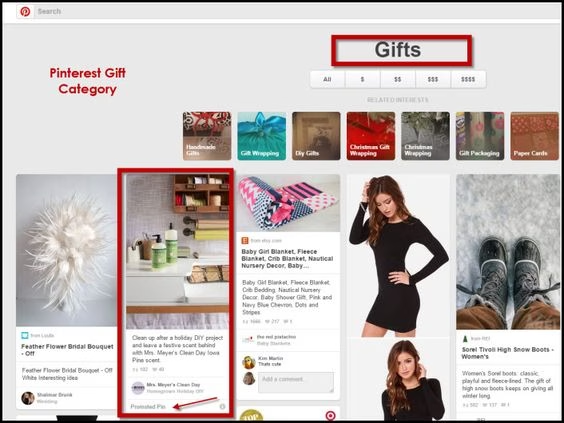Heb je last van verdachte activiteiten op je website en vraag je je af of een bepaald IP-adres verantwoordelijk is voor spam of andere ongewenste interacties?
AbuseIPDB.com biedt een oplossing om IP-adressen te controleren en te zien of ze bekend staan om misbruik. In dit kennisbankartikel leggen we uit hoe je AbuseIPDB.com kunt gebruiken om een IP-adres te controleren.
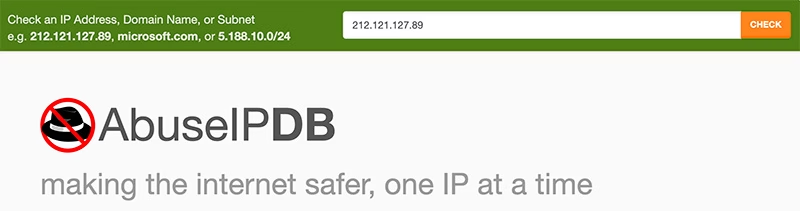
Wat is abuseipdb.com?
- Bezoek AbuseIPDB.com: Navigeer naar de website van AbuseIPDB.com in je webbrowser. Je zult een duidelijk en gebruiksvriendelijk interface vinden waar je direct aan de slag kunt.
- IP-adres invoeren: Op de homepage vind je een zoekbalk waar je het IP-adres dat je wilt controleren kunt invoeren. Zorg ervoor dat je het correcte IP-adres invoert zonder extra spaties of tekens.
- Resultaten analyseren na het invoeren van het IP-adres krijg je toegang tot een rapport met gedetailleerde informatie. Dit kan bevatten:
- De spamstatus van het IP-adres.
- Hoeveel en wat voor soort meldingen er zijn gemaakt.
- De laatste gemelde activiteit.
- Een score die aangeeft hoe verdacht het IP-adres is.
- Melden van misbruik: Als je zelf misbruik wilt melden, kun je dat ook doen via AbuseIPDB.com. Hiervoor moet je een account aanmaken. Na registratie kun je bijdragen aan de database door verdachte IP-adressen te rapporteren.
- Gebruik de API voor ontwikkelaars biedt AbuseIPDB een API waarmee je de IP-controle functionaliteit in je eigen systemen kunt integreren. Zo kun je automatisch IP-adressen controleren en reageren op verdachte activiteiten.
AbuseIPDB.com is een krachtig hulpmiddel voor iedereen die zijn website veilig wil houden. Door IP-adressen te controleren en te rapporteren, draag je bij aan een veiliger internet en help je misbruik te voorkomen.
Als je verdachte ip-adressen gevonden hebt kun je deze het beste blokkeren via je .htaccess bestand. Eventueel kun je ook via CloudFlare of je WordPress hosting de lijst blokkeren.